फोटोशॉपमध्ये पार्श्वभूमी पारदर्शक कशी करावी [संपूर्ण ट्यूटोरियल]
कोणत्याही प्रतिमा संपादन गरजांसाठी, फोटोशॉपने त्याच्या मजबूत साधने आणि वैशिष्ट्यांमुळे लोकप्रियता मिळवली. चित्रे पारदर्शक बनवणे ही त्याची क्षमता आहे. खरं तर, हे कार्य करण्यासाठी ते वेगवेगळ्या पद्धती देते. या मार्गदर्शक पोस्टमध्ये, आम्ही कसे करावे याबद्दल 2 मार्ग सूचीबद्ध केले आहेत फोटोशॉपमधील प्रतिमेमधून पार्श्वभूमी काढा. फोटोशॉपमधील चित्राची पार्श्वभूमी कशी काढून टाकायची यावरील आमच्या पूर्ण ट्यूटोरियलचे अनुसरण करण्याचे सुनिश्चित करा. येथे स्वयंचलित आणि मॅन्युअल दोन्ही पद्धतींवर चर्चा केली जाईल. अधिक त्रास न करता, चला प्रारंभ करूया!
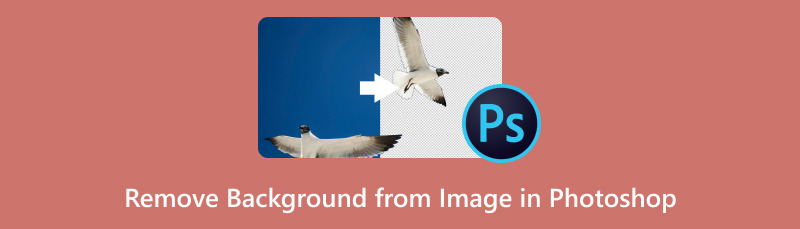
- भाग 1. फोटोशॉपमधील प्रतिमेतून पार्श्वभूमी काढा
- भाग 2. चित्र पार्श्वभूमी पुसण्यासाठी फोटोशॉपचा सर्वोत्तम पर्याय
- भाग 3. फोटोशॉपमधील प्रतिमेमधून पार्श्वभूमी कशी काढायची याबद्दल वारंवार विचारले जाणारे प्रश्न
भाग 1. फोटोशॉपमधील प्रतिमेतून पार्श्वभूमी काढा
या विभागात 2 पर्याय दिले आहेत. स्वयंचलित पार्श्वभूमी काढण्यासाठी एक. दुसरा तो व्यक्तिचलितपणे काढून टाकत आहे, विशेषत: क्लिष्ट प्रतिमांसाठी. म्हणून, तुम्ही कोणत्याही गुंतागुंतीशिवाय कार्य करू शकता याची खात्री करण्यासाठी, मार्गदर्शकाचे पूर्णपणे पालन करा.
पर्याय 1. फोटोशॉपमधील प्रतिमेमधून स्वयंचलित पार्श्वभूमी काढणे सह पार्श्वभूमी काढा
फोटोशॉप रिमूव्ह बॅकग्राउंड सारख्या एआय टूल्सद्वारे समर्थित आहे. हे तुम्हाला तुमची पार्श्वभूमी तुमच्या प्रतिमांची पारदर्शक बनवू देते. तुमच्या फोटोंमधून पार्श्वभूमी पुसून टाकण्याचा हा सर्वात सोपा मार्ग आहे. हे तुम्हाला तुमच्या इमेज विषयाला अनाहूत पार्श्वभूमीपासून वेगळे करण्यात मदत करेल. एका रंगीत किंवा मूळ आकाराच्या प्रतिमेसाठी तुम्ही ते काही सेकंदात करू शकता. परंतु लक्षात ठेवा की ही पद्धत जटिल प्रतिमांसाठी प्रभावी असू शकत नाही. फोटोशॉपमधील चित्राची पार्श्वभूमी कशी काढायची ते येथे आहे.
फाइल वर क्लिक करून आणि उघडा निवडून तुमची प्रतिमा उघडा. किंवा तुम्ही फोटोशॉपमध्ये तुमचे चित्र ड्रॅग आणि ड्रॉप करू शकता. आता विंडो टॅबवर क्लिक करा आणि निवडा स्तर.
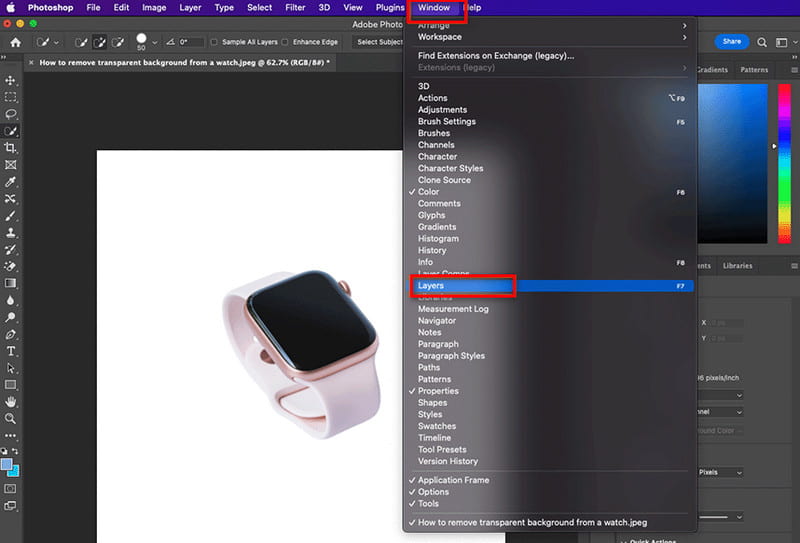
डुप्लिकेट लेयर तयार करणे सुरू करा. कंट्रोल + ए (विंडोज पीसीसाठी) किंवा कमांड + ए (मॅकसाठी) सारख्या की दाबून ते करा. त्यानंतर, मूळ फोटोची प्रत तयार करण्यासाठी Control/Command + C दाबा. शेवटी, नवीन लेयरवर पेस्ट करण्यासाठी Control/Command + V दाबा.
आता टूलच्या उजवीकडे लेयर पॅलेट दिसेल. पार्श्वभूमी स्तर लपवण्यासाठी डोळा बटण क्लिक करा.
क्विक ॲक्शन विभाग पाहण्यासाठी प्रॉपर्टी पॅनलवर खाली स्क्रोल करा. तेथून, Remove Background वर क्लिक करा. त्यानंतर, Adobe Sensei त्याचे विश्लेषण करेल आणि पार्श्वभूमी काढून टाकेल.
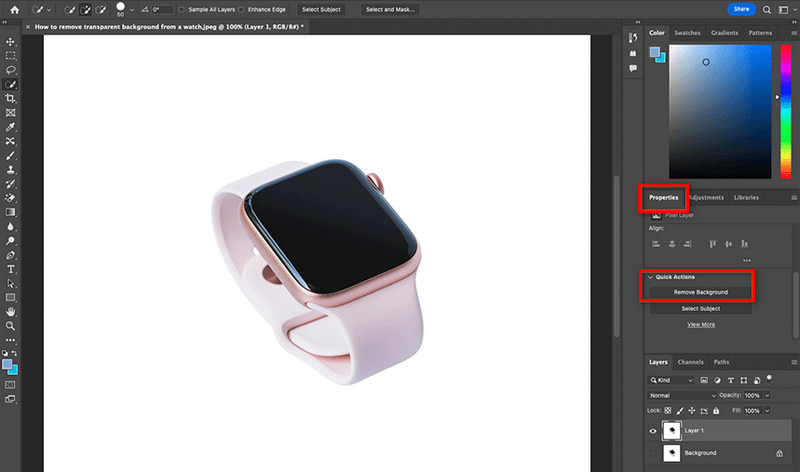
शेवटी, तुमच्या फोटोची पार्श्वभूमी पारदर्शक आहे. एकदा समाधानी झाल्यावर, फाइल > निर्यात > निर्यात म्हणून वर जाऊन सेव्ह करा. इमेज पारदर्शकता राखण्यासाठी PSD किंवा PNG फाइल निवडा.
जरी त्यात AI-शक्तीचे साधन आहे, जे रिमूव्ह बॅकग्राउंड आहे, तरीही ते नवीन वापरकर्त्यांसाठी जबरदस्त असू शकते. त्यांना त्याचा इंटरफेस थोडा क्लिष्ट वाटू शकतो. शिवाय, ते वापरण्यासाठी तुम्हाला त्याची प्रीमियम आवृत्ती खरेदी करणे आवश्यक आहे.
पर्याय २. मॅन्युअल पार्श्वभूमी काढणे वापरून फोटोशॉपमध्ये पार्श्वभूमी पारदर्शक कशी करावी
फोटोशॉपमधील प्रतिमेमधून पार्श्वभूमी काढण्याचा दुसरा मार्ग म्हणजे ते व्यक्तिचलितपणे करणे. याचा अर्थ असा की तुम्ही तुमच्या प्रतिमेतील संपूर्ण विषय निवडाल आणि त्याच्या कडांची रूपरेषा तयार कराल. अशा प्रकारे, तुम्ही पार्श्वभूमीला मुख्य विषयापासून वेगळे कराल. आता, फोटोशॉपमधील प्रतिमेची पार्श्वभूमी व्यक्तिचलितपणे कशी हटवायची ते येथे आहे.
प्रथम, आपली इच्छित प्रतिमा उघडा. विंडो वर जाऊन आणि लेयर वर क्लिक करून फोटोशॉपसह एक स्तरित फाइल तयार करा. तुम्ही तुमचा वर्तमान स्तर बदलू शकता किंवा तो आहे तसाच ठेवू शकता.
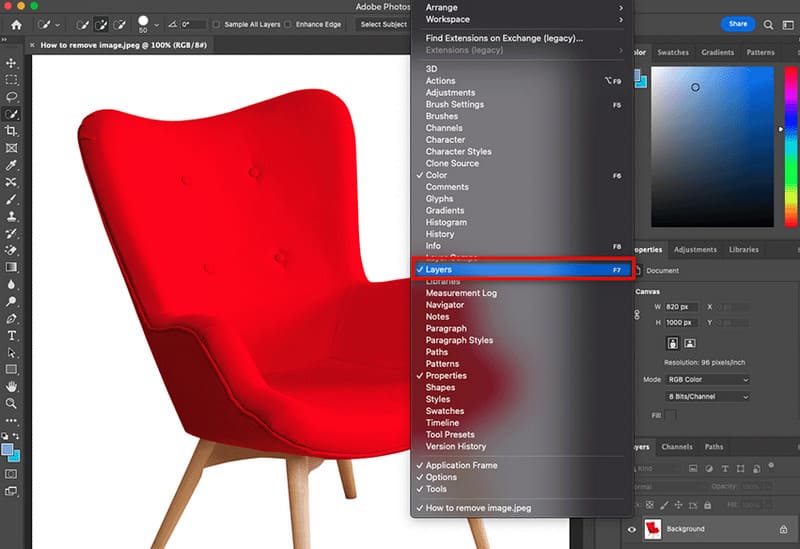
पुढे, निवड साधन वापरून, तुमच्या प्रतिमेतून विषय निवडा. टूलच्या इंटरफेसच्या डाव्या भागाकडे जा आणि मॅजिक वँड टूल बटण निवडा. तिथून, तुम्ही तुमची पसंतीची साधन निवडू शकता.
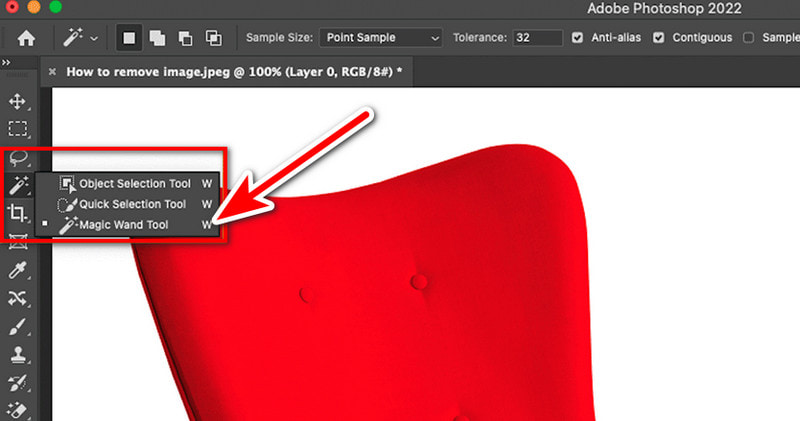
जटिल विषयांसाठी, तुम्हाला ते टप्प्याटप्प्याने निवडायचे आहे. तरीही, ते निवडण्याच्या शैलीनुसार देखील बदलू शकते. शीर्षस्थानी, तुम्ही नवीन निवड पाहू शकता आणि वापरू शकता, निवडीमध्ये जोडा किंवा निवडीतून वजा करा. हे विषयाच्या अचूक निवडीसाठी आहे.
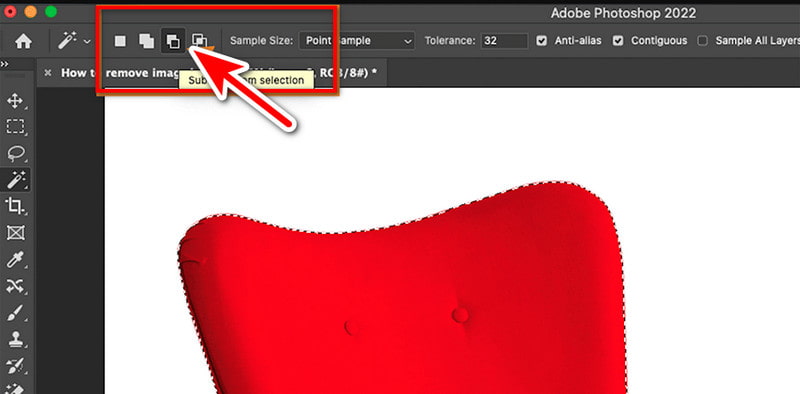
एकदा तुम्ही निवडीबद्दल समाधानी झाल्यावर, आता पार्श्वभूमी पुसून टाका. सिलेक्ट टॅब अंतर्गत उलटा पर्याय निवडा. ते तुमची निवड फ्लिप करेल जेणेकरून संपूर्ण पार्श्वभूमी निवडली जाईल.
शेवटी, निवडलेली पार्श्वभूमी मिटवण्यासाठी Delete की दाबा. आणि फोटोशॉपमध्ये फोटोची पार्श्वभूमी कशी काढायची ते आहे!

फोटोशॉपमध्ये पार्श्वभूमीशिवाय चित्र बनवणाऱ्या या पद्धतीचा दोष म्हणजे ते कष्टदायक आहे. तुम्ही टूलशी परिचित नसल्यास, तुम्हाला ते वापरणे कठीण जाऊ शकते.
भाग 2. चित्र पार्श्वभूमी पुसण्यासाठी फोटोशॉपचा सर्वोत्तम पर्याय
जर तुम्हाला फोटोशॉप कट-आउट प्रतिमा पार्श्वभूमी पद्धतींमधून वेळखाऊ आणि कष्टदायक वाटल्यास, आमच्याकडे तुमच्यासाठी एक पर्याय आहे. MindOnMap मोफत पार्श्वभूमी रिमूव्हर ऑनलाइन तेथील सर्वोत्तम पर्यायांपैकी एक आहे. तुमच्या फोटोंमधून पार्श्वभूमी काढण्यासाठी हे वेब-आधारित साधन आहे. फक्त काही क्लिकसह, आपण काही सेकंदात पार्श्वभूमीपासून मुक्त होऊ शकता! त्याचा वापर करून, तुम्ही त्रासमुक्त मार्गाने लोक, वस्तू आणि प्राणी वेगळे करू शकता. हे त्याच्या एआय तंत्रज्ञानासह पार्श्वभूमी त्वरित पुसून टाकू शकते. तरीही ते तुम्हाला स्वतःला काढू इच्छित असलेली पार्श्वभूमी निवडण्यास सक्षम करते. पुढे, ते क्रॉप, रोटेट, फ्लिप इत्यादी काही मूलभूत संपादन साधने देखील ऑफर करते. तसेच, तुम्ही तुमची पार्श्वभूमी तुमच्या इच्छित रंगात किंवा अन्य फोटोमध्ये बदलू शकता. खालील सोप्या मार्गदर्शकाचा वापर करून तुमच्या प्रतिमेतून पार्श्वभूमी कशी काढायची ते शिका:
वर प्रवेश करून प्रारंभ करा MindOnMap मोफत पार्श्वभूमी रिमूव्हर ऑनलाइन मुख्य पान. तेथे गेल्यावर, अपलोड प्रतिमा बटणावर क्लिक करा.
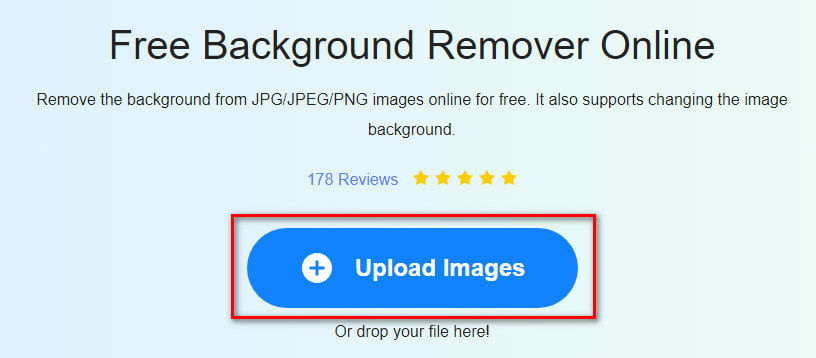
तुम्ही तुमची इमेज इंपोर्ट केल्यावर, टूल त्यामधून पार्श्वभूमी काढून टाकण्याची प्रक्रिया सुरू करेल. ते पूर्ण होईपर्यंत प्रतीक्षा करा.
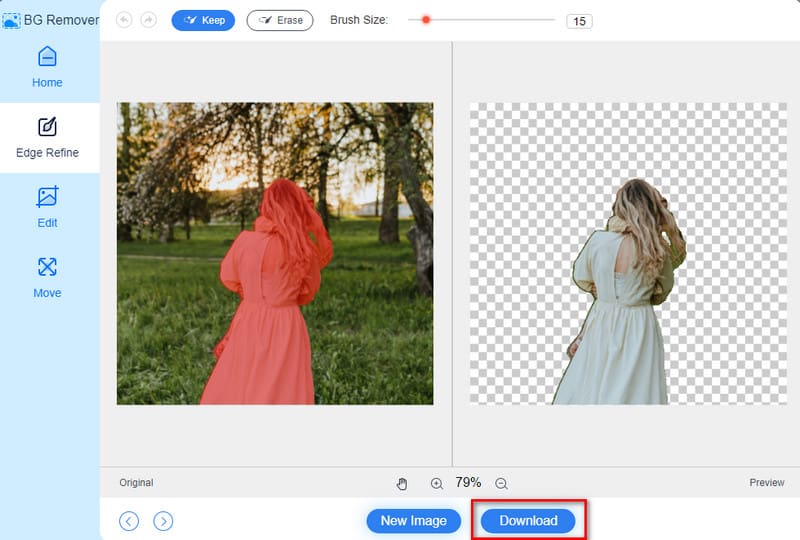
तुम्ही समाधानी झाल्यावर, खालील डाउनलोड पर्यायावर क्लिक करा. ते तुमच्या स्थानिक स्टोरेजमध्ये सेव्ह करेल. आणि तेच!
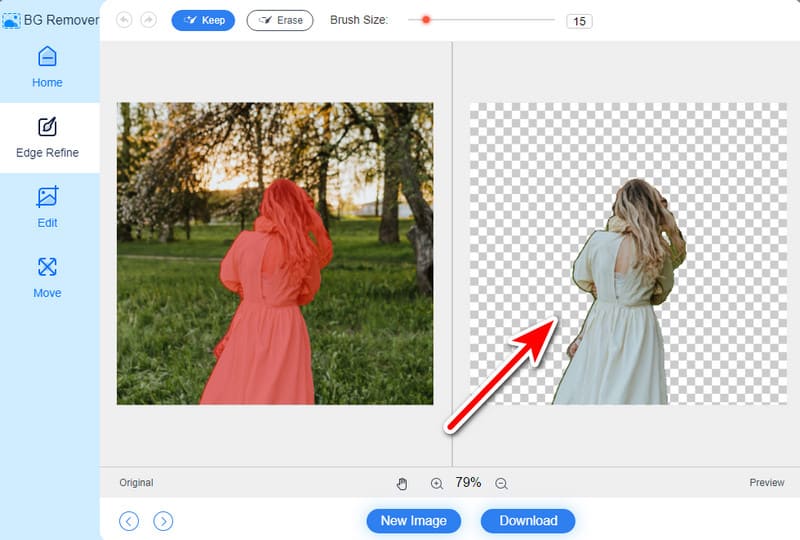
पुढील वाचन
भाग 3. फोटोशॉपमधील प्रतिमेमधून पार्श्वभूमी कशी काढायची याबद्दल वारंवार विचारले जाणारे प्रश्न
फोटोशॉपमधील चित्राच्या पार्श्वभूमीतून मी एखाद्या व्यक्तीला कसे काढू?
तुमच्या फोटोच्या पार्श्वभूमीतून एखाद्या व्यक्तीला काढून टाकण्याचे वेगवेगळे मार्ग आहेत. व्यक्ती निवडण्यासाठी Lasso टूल वापरा. त्यानंतर, पार्श्वभूमी व्यक्तिचलितपणे कशी काढायची यावर वर दिलेल्या पायऱ्या करा. यशस्वीरित्या कार्यान्वित करण्यासाठी आवश्यक असल्यास समायोजित करा.
मी फोटोशॉपमध्ये पारदर्शक पार्श्वभूमी का बनवू शकत नाही?
फोटोशॉप वापरताना तुमची फाईल पारदर्शक नसण्याची अनेक कारणे असू शकतात. एक, तुमची इमेज अशा फॉरमॅटमध्ये असू शकते जी पारदर्शकतेला सपोर्ट करत नाही. ते PNG मध्ये असल्याची खात्री करा. JPEG, उदाहरणार्थ, पारदर्शकतेला समर्थन देत नाही. पुढील कारण असे असू शकते की तुमच्या फोटोमध्ये बॅकग्राउंड लेयर लॉक केलेला आहे. तसे असल्यास, ते अनलॉक करण्यासाठी त्यावर डबल-क्लिक करा आणि ते नियमित लेयरमध्ये रूपांतरित करा.
फोटोशॉपमधील इमेजमधून सर्व पांढरी पार्श्वभूमी कशी काढायची?
फोटोशॉपमधील इमेजमधून सर्व पांढरी पार्श्वभूमी काढण्यासाठी, मॅजिक वँड टूल वापरा. त्यानंतर, पांढऱ्या पार्श्वभूमीवर क्लिक करा आणि दाबा हटवा. वैकल्पिकरित्या, तुम्ही Lasso टूल वापरून वस्तूभोवती व्यक्तिचलितपणे ट्रेस करू शकता, नंतर ते कॉपी करून नवीन लेयरवर पेस्ट करू शकता. अशा प्रकारे, आपल्याकडे पांढर्या पार्श्वभूमीशिवाय ऑब्जेक्ट असेल.
निष्कर्ष
थोडक्यात, ते कसे करायचे याचे 2 मार्ग आहेत फोटोशॉपमधील प्रतिमेमधून पार्श्वभूमी काढा. जर तुम्हाला ते आधीच माहित असेल किंवा तुमच्याकडे फोटोशॉपची परवानाकृत आवृत्ती असेल तर ते फायदेशीर ठरेल. तरीही, तुम्ही विश्वासार्ह पर्याय निवडल्यास, आम्ही तुम्हाला कव्हर केले आहे! MindOnMap मोफत पार्श्वभूमी रिमूव्हर ऑनलाइन कदाचित तुम्ही शोधत आहात. त्यासह, ते वापरण्यासाठी पैसे देण्याची किंवा साइन अप करण्याची आवश्यकता नाही. हे तुम्हाला त्याच्या सरळ मार्गामुळे सहजतेने पार्श्वभूमी काढू देते.










